
Zoom автоматически запрашивает доступ к микрофону при первом запуске, но сбои настроек, обновления или системные ограничения могут привести к тому, что звук не работает. Чтобы оперативно устранить проблему, важно понимать, где именно включается микрофон – в настройках операционной системы, самого Zoom или в системных разрешениях на телефоне.
На компьютерах с Windows необходимо открыть клиент Zoom, нажать на иконку шестерёнки в правом верхнем углу, перейти в раздел «Аудио» и выбрать активный микрофон из списка. Убедитесь, что индикатор громкости реагирует на голос. Также стоит проверить системные настройки: Параметры → Конфиденциальность → Микрофон, где должно быть разрешение на использование микрофона для приложений, включая Zoom.
На macOS потребуется дополнительно разрешить доступ к микрофону в разделе Системные настройки → Конфиденциальность и безопасность → Микрофон. Убедитесь, что напротив Zoom стоит галочка. Без этого приложение не сможет передавать звук даже при правильных внутренних настройках.
На телефонах Android доступ к микрофону включается через Настройки → Приложения → Zoom → Разрешения. Здесь необходимо активировать переключатель напротив пункта «Микрофон». Внутри самого Zoom нажмите на экран во время конференции и проверьте, не зачёркнута ли иконка микрофона – если да, нажмите на неё для включения.
На iPhone разрешение на использование микрофона выдается в разделе Настройки → Zoom → Микрофон. Если переключатель выключен, Zoom не сможет захватить звук, даже если вы включаете микрофон в приложении. Также стоит проверить, не активирован ли режим «Без звука» во время звонка.
Проверка разрешений микрофона в настройках Windows
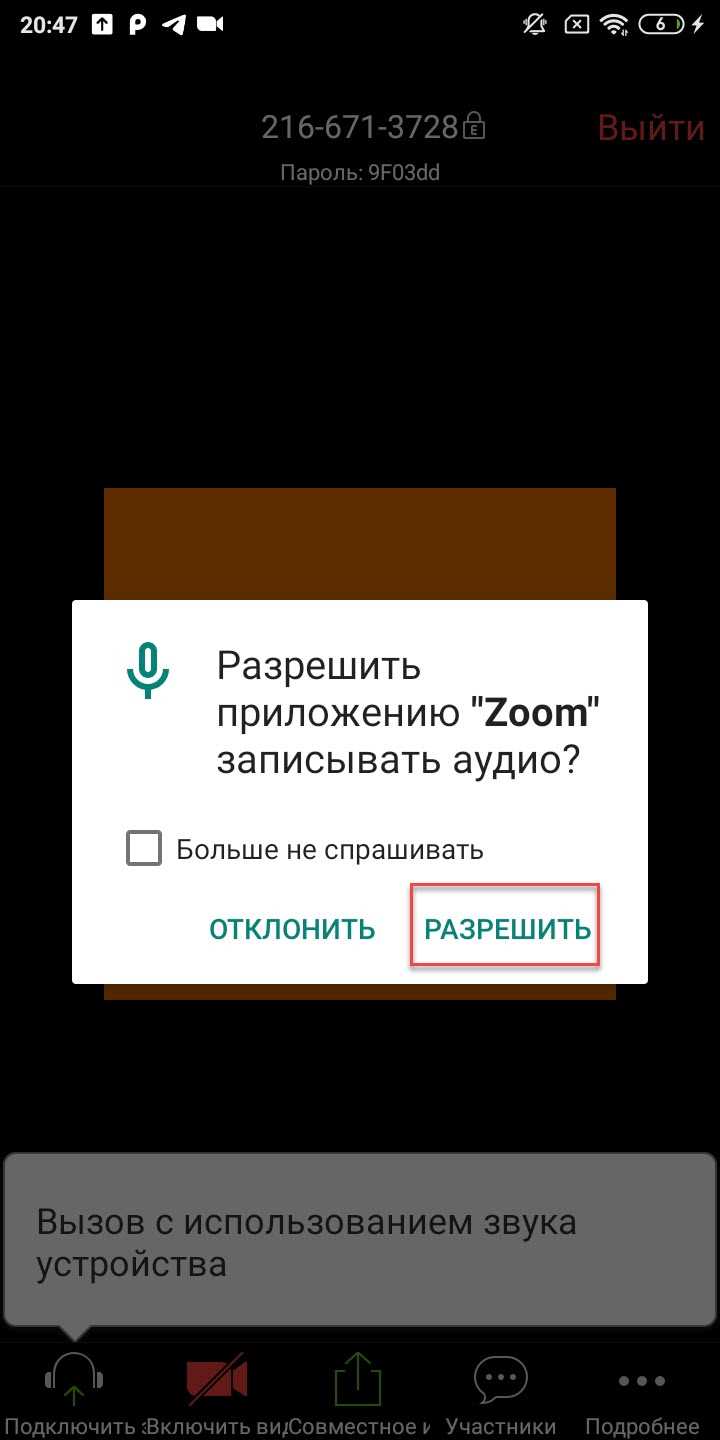
Откройте меню «Пуск» и перейдите в «Параметры» → «Конфиденциальность и безопасность» → «Микрофон». Убедитесь, что переключатель «Доступ к микрофону» активен.
Прокрутите ниже и проверьте, разрешён ли доступ к микрофону для приложений рабочего стола. Если Zoom не отображается в списке, включите общий доступ для всех классических приложений.
Откройте диспетчер устройств: нажмите Win + X → «Диспетчер устройств» → «Аудиовходы и аудиовыходы». Убедитесь, что устройство микрофона включено и работает без ошибок. Щёлкните по нему правой кнопкой мыши и выберите «Свойства» → «Сведения» для проверки статуса драйвера.
Чтобы проверить, используется ли микрофон другими приложениями, щёлкните правой кнопкой по значку звука в трее → «Звуки» → вкладка «Запись». Говорите в микрофон и убедитесь, что индикатор активности реагирует. При необходимости установите устройство по умолчанию через «Установить по умолчанию».
Если Zoom по-прежнему не распознаёт микрофон, проверьте настройки в самом приложении: «Настройки» → «Аудио» → выберите нужное устройство ввода. При отсутствии сигнала – закройте другие программы, использующие микрофон, и перезапустите Zoom.
Включение микрофона в настройках Zoom на компьютере
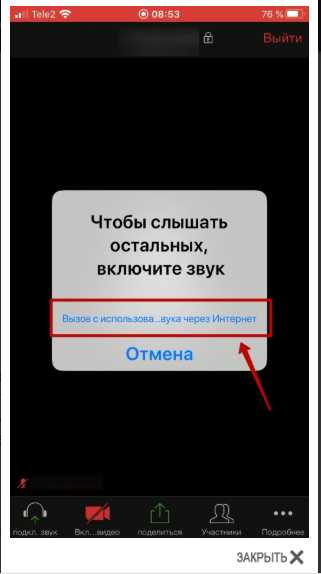
Откройте приложение Zoom и нажмите на иконку шестерёнки в правом верхнем углу главного окна. Перейдите в раздел «Аудио».
В блоке «Микрофон» выберите устройство ввода из выпадающего списка. Убедитесь, что выбран корректный микрофон, особенно если используется внешний USB-устройствo.
Нажмите кнопку «Проверить микрофон». Произнесите фразу и убедитесь, что уровень громкости отображается в форме движущегося синего индикатора. Если он не реагирует, выберите другое устройство ввода.
Отключите опцию «Автоматически регулировать громкость» для ручной настройки. Установите уровень громкости микрофона вручную, перемещая ползунок до оптимального положения, при котором голос звучит чётко и без искажений.
Активируйте опцию «Нажмите и удерживайте ПРОБЕЛ для временного включения звука», если необходимо использовать Push-to-Talk.
Закройте окно настроек. При участии в конференции нажмите иконку микрофона в левом нижнем углу, чтобы включить звук. Если на значке красная линия, микрофон отключён.
Как включить микрофон в Zoom во время конференции на ПК

Во время конференции наведите курсор на нижнюю панель Zoom. Найдите значок микрофона слева. Если он перечёркнут, микрофон выключен.
Нажмите на значок микрофона один раз, чтобы включить звук. После этого участники начнут вас слышать. Если значок не реагирует, нажмите клавишу Alt + A – это горячая клавиша включения/отключения микрофона.
Убедитесь, что выбран правильный вход. Для этого нажмите стрелку рядом с иконкой микрофона и выберите «Выбрать микрофон». В списке выберите активное устройство (например, «Микрофон (Realtek Audio)» или «USB Audio Device»).
Если звук не работает, откройте «Проверка звука» в том же меню. Скажите что-нибудь в микрофон – индикатор должен реагировать. Если нет, переключите на другой источник из списка и проверьте снова.
Участники конференции могут ограничить звук. Если хост отключил ваш микрофон принудительно, включить его самостоятельно не получится до тех пор, пока он не разрешит это. При попытке включения появится сообщение об ограничении.
Если вы подключились через веб-версию Zoom, убедитесь, что браузеру разрешён доступ к микрофону. Проверьте настройки через значок замка в адресной строке и выберите «Разрешить» напротив микрофона.
Настройка звукового устройства по умолчанию в Windows
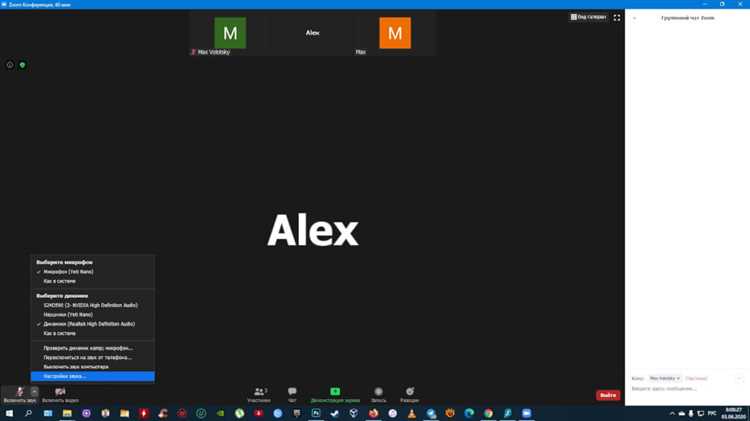
Для корректной работы микрофона в Zoom важно указать основное звуковое устройство в системе. Это исключает конфликты при подключении нескольких аудиоустройств.
- Откройте меню «Пуск» и введите «Панель управления».
- Перейдите в раздел «Оборудование и звук» → «Звук».
- Во вкладке «Запись» найдите активный микрофон. Устройства без подключения будут помечены как «Не подключено».
- Выберите нужный микрофон, нажмите «Использовать по умолчанию», затем «ОК».
Если нужного устройства нет в списке:
- Щёлкните правой кнопкой мыши по пустому месту и активируйте опции «Показать отключённые устройства» и «Показать отсоединённые устройства».
- Если устройство появилось, включите его, нажав «Включить».
Проверьте уровень входного сигнала:
- Выделите микрофон и нажмите «Свойства».
- Во вкладке «Уровни» установите значение от 80 до 100.
- Если доступна настройка усиления, начните с +10 дБ и корректируйте по необходимости.
Для применения настроек микрофон должен быть подключён до запуска Zoom. После указания устройства по умолчанию Zoom автоматически будет использовать его, если в настройках самого Zoom не выбрано иное.
Разрешение доступа к микрофону для Zoom на Android
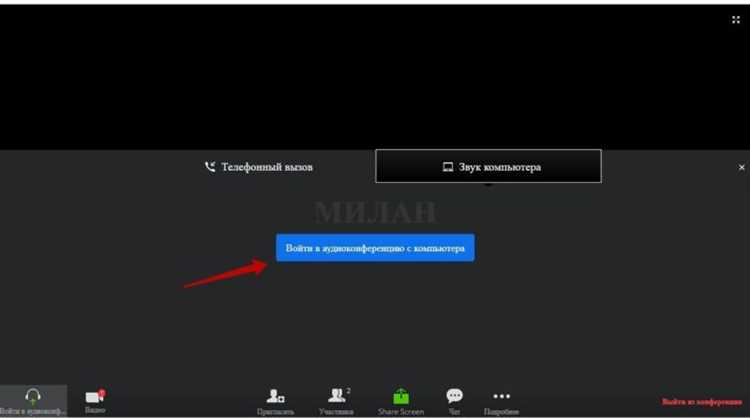
Для корректной работы Zoom на Android необходимо вручную разрешить приложению доступ к микрофону. Без этого участники конференции не смогут вас слышать.
- Откройте настройки устройства.
- Перейдите в раздел «Приложения» или «Приложения и уведомления» – название может отличаться в зависимости от модели.
- Найдите в списке Zoom и нажмите на него.
- Выберите пункт «Разрешения».
- Нажмите на «Микрофон» и установите флажок «Разрешить».
Если пункт «Микрофон» отсутствует, убедитесь, что приложение установлено корректно и обновлено до последней версии через Google Play.
- При первом запуске Zoom также появляется запрос на доступ к микрофону. Нажмите «Разрешить», чтобы избежать ручной настройки.
- Если вы используете гарнитуру или Bluetooth-устройство, убедитесь, что они корректно подключены до начала конференции.
- После выдачи разрешения рекомендуется перезапустить Zoom для применения настроек.
Без активного разрешения Zoom не сможет использовать микрофон, даже если устройство работает исправно.
Включение микрофона в приложении Zoom на iPhone
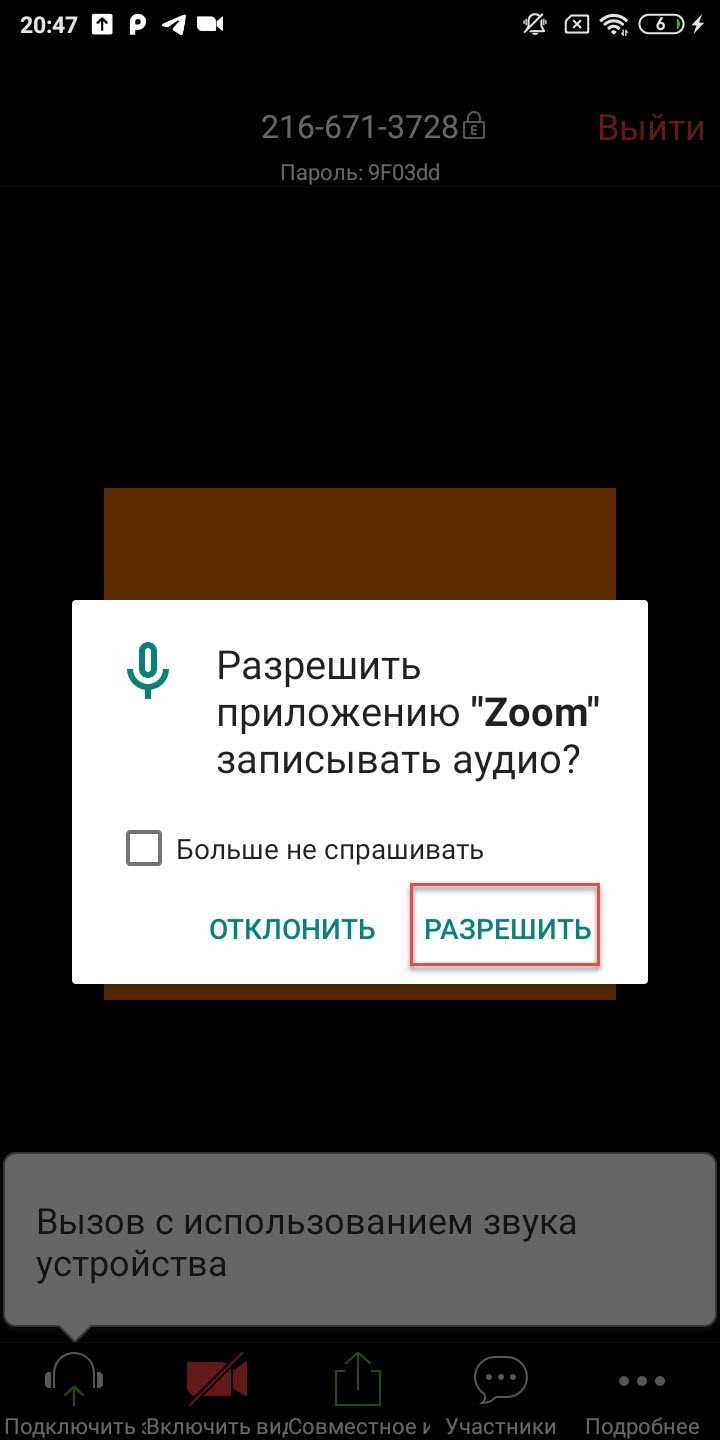
Откройте приложение Zoom и присоединитесь к конференции или начните новую встречу. В нижней части экрана найдите значок микрофона – он выглядит как микрофон.
Если иконка перечёркнута, это означает, что микрофон отключён. Чтобы включить звук, нажмите на этот значок – он изменит цвет, подтверждая активацию микрофона.
Если микрофон не реагирует на нажатие, проверьте разрешения приложения: перейдите в «Настройки» iPhone, затем в раздел «Zoom». Убедитесь, что переключатель «Микрофон» включён.
Для повышения качества звука убедитесь, что к iPhone не подключены внешние устройства, блокирующие встроенный микрофон, и что уровень громкости системы настроен адекватно.
В случае проблем с микрофоном перезапустите приложение или устройство, а также проверьте обновления Zoom в App Store – устаревшая версия может ограничивать функциональность.
Что делать, если собеседники не слышат вас в Zoom
Проверьте выбор микрофона в настройках Zoom. Нажмите на стрелку рядом с иконкой микрофона в левом нижнем углу и убедитесь, что выбран правильный источник звука. Если у вас подключено несколько устройств, выберите активный микрофон.
Разрешите Zoom доступ к микрофону в системе. В Windows откройте «Параметры» → «Конфиденциальность» → «Микрофон» и включите доступ для Zoom. На macOS зайдите в «Системные настройки» → «Безопасность и конфиденциальность» → «Микрофон» и поставьте галочку напротив Zoom.
Проверьте физическое подключение микрофона. Убедитесь, что штекер вставлен плотно, а устройство включено. Для USB-микрофонов проверьте работоспособность через «Звуковые устройства» в системе.
Настройте уровень громкости микрофона. В Windows откройте «Звук» → «Запись» → выберите микрофон → «Свойства» → «Уровни» и отрегулируйте громкость. На Mac проверьте параметры в «Звуке».
Выключите подавление шума и автоматическую регулировку громкости в Zoom. В «Настройках» Zoom перейдите в раздел «Аудио» и снимите галочки с опций автоматической регулировки громкости и подавления фонового шума, если они мешают передаче вашего голоса.
Перезапустите Zoom и компьютер при необходимости. Иногда программные сбои решаются простой перезагрузкой приложения или системы.
Если после всех проверок проблема сохраняется, попробуйте использовать другой микрофон или протестируйте устройство в другом приложении для аудиозаписи.
Проверка и выбор микрофона в тестовом звонке Zoom

Для оценки работы микрофона в Zoom воспользуйтесь функцией тестового звонка. Зайдите в приложение и выберите пункт Настройки (значок шестеренки). Перейдите в раздел Аудио, затем нажмите кнопку Проверить микрофон.
Во время тестового звонка говорите в микрофон, чтобы Zoom записал ваш голос. После записи вы услышите воспроизведение, что позволяет оценить качество звука и уровень громкости. Если звук слишком тихий или искажённый, переключитесь на другой доступный микрофон из списка устройств.
В разделе Выбор микрофона отображаются все подключённые к компьютеру устройства. Если нужный микрофон отсутствует, убедитесь, что он подключён и включён, а также проверьте разрешения для Zoom в настройках операционной системы.
Для оптимальной работы микрофона регулируйте ползунок Громкость входящего сигнала. Значение не должно превышать 75-80%, чтобы избежать искажений, и не быть ниже 30%, чтобы сохранить чёткость речи. При необходимости активируйте опцию Автоматическая регулировка громкости.
При использовании нескольких микрофонов (встроенного и внешнего) рекомендуется выбрать тот, который даёт наилучшее качество звука без фоновых шумов. Тестовый звонок позволяет это быстро проверить.
Вопрос-ответ:
Почему микрофон в Zoom не работает на компьютере после подключения?
Возможные причины — микрофон отключён в настройках Zoom или в системных настройках компьютера, не выбран правильный источник звука, либо у программы нет разрешения на использование микрофона. Проверьте, включён ли микрофон в настройках Zoom: откройте раздел «Аудио», убедитесь, что выбран нужный микрофон и уровень громкости не нулевой. Также проверьте, разрешено ли приложению доступ к микрофону в настройках операционной системы.
Как включить микрофон в Zoom на смартфоне с Android?
Для начала запустите приложение Zoom и войдите в конференцию. В нижней части экрана найдите значок микрофона — он должен быть перечёркнут, если микрофон выключен. Нажмите на этот значок, чтобы включить звук. Если не помогает, убедитесь, что Zoom имеет разрешение на использование микрофона в настройках телефона (Настройки → Приложения → Zoom → Разрешения). Иногда помогает перезапуск приложения или телефона.
Как отключить автоматическое выключение микрофона в Zoom при входе в звонок?
В Zoom существует функция, которая автоматически отключает звук при входе, чтобы избежать шума. Чтобы изменить это, зайдите в настройки Zoom, выберите раздел «Аудио» и найдите опцию, связанную с автоматическим отключением микрофона. Отключите её. Также при создании или редактировании встречи можно снять галочку «Выключить микрофон участников при входе».
Почему микрофон работает в других приложениях, но не в Zoom на iPhone?
Чаще всего проблема связана с разрешениями. Зайдите в настройки iPhone, выберите Zoom и проверьте, включён ли доступ к микрофону. Если доступ есть, попробуйте перезапустить приложение или обновить его до последней версии. В редких случаях помогает переустановка программы. Также проверьте, не включён ли режим «Не беспокоить» или блокировка микрофона на уровне системы.
Можно ли использовать внешний микрофон в Zoom на компьютере, и как его активировать?
Да, можно. Для этого подключите внешний микрофон к компьютеру (через USB или разъём 3.5 мм). Затем в Zoom зайдите в настройки аудио и выберите в списке входных устройств нужный микрофон. После этого сделайте тест, чтобы убедиться, что звук поступает именно с этого устройства. Если внешний микрофон не отображается, проверьте, правильно ли он подключён и установлены ли необходимые драйверы.






